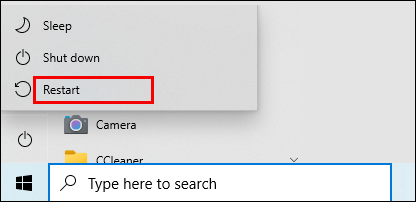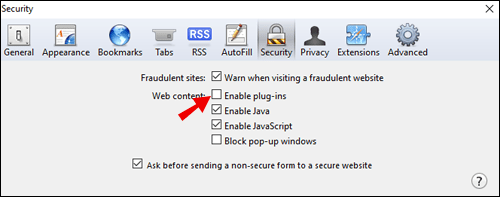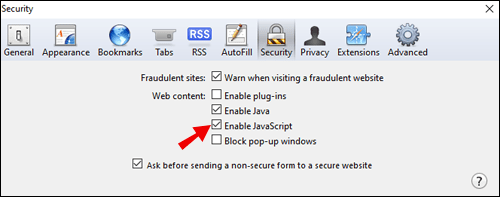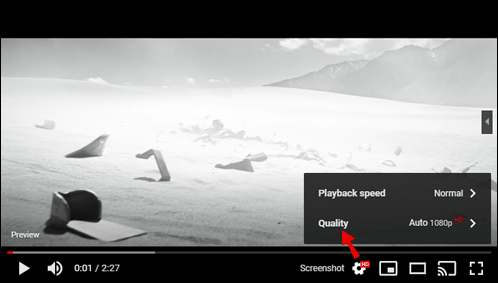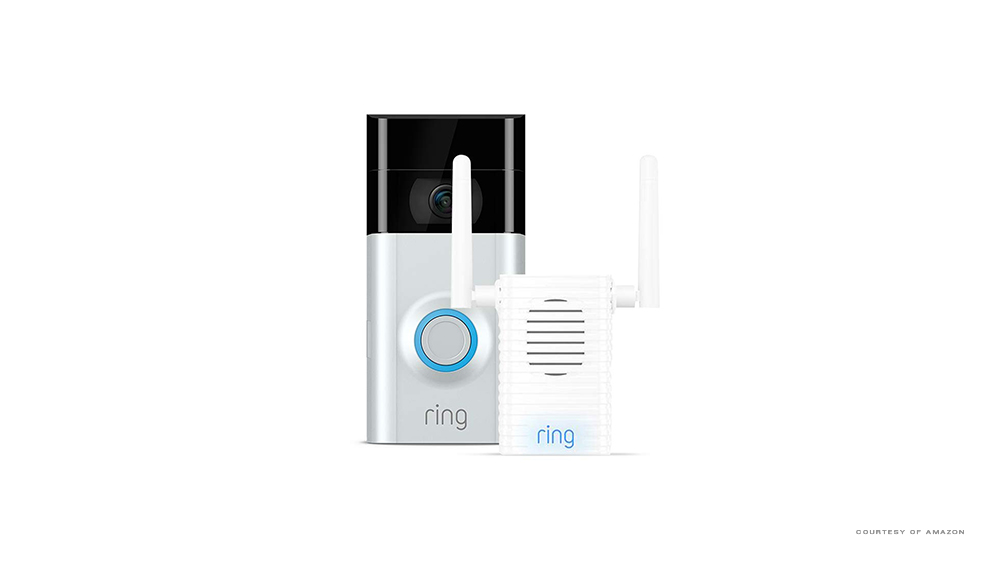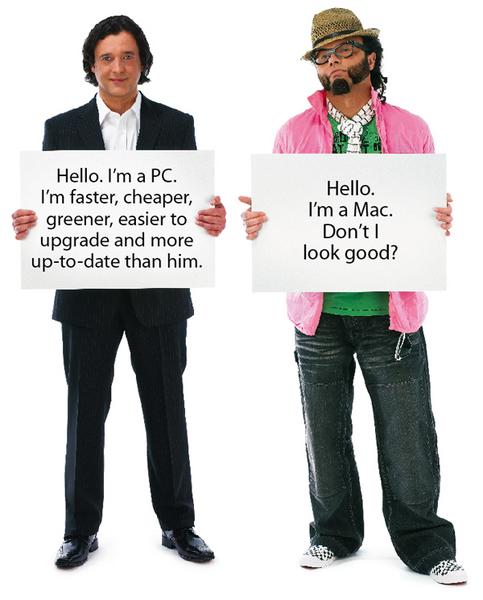Вы просматривали свой любимый плейлист YouTube, но внезапно появляется ошибка воспроизведения. Вам этот сценарий кажется знакомым? Если да, не волнуйтесь - это обычная проблема, которую относительно легко исправить.
Прочтите, чтобы узнать все, что вам нужно знать об ошибках воспроизведения на YouTube.
Как исправить ошибку воспроизведения YouTube?
Исправление ошибки воспроизведения YouTube включает аналогичные шаги на всех устройствах. В большинстве случаев вы можете решить проблему, обновив страницу видео YouTube или проверив свое интернет-соединение. Но иногда решение оказывается не таким простым. Вот почему мы собираемся предоставить вам разные методы для применения на всех устройствах.
Как исправить ошибку воспроизведения YouTube в Windows?
Вот несколько методов, которые могут помочь, если вы пользователь Windows. Вы можете попробовать или пропустить любой из них, в зависимости от проблемы, с которой вы столкнулись.
1. Снова откройте вкладки браузера.
Это может показаться глупым, но чаще всего этот прием помогает. Закройте текущую вкладку YouTube, удерживая клавиши Ctrl + W на клавиатуре, затем снова откройте ее, нажав Ctrl + Shift + T. Либо попробуйте обновить вкладку.

2. Очистите файлы cookie и кеш.
Всегда есть вероятность, что какой-то временный файл помешает вашей потоковой передаче. Обязательно очистите кеш, файлы cookie и временные файлы в своем браузере.
Совет: если вы не хотите удалять все файлы, попробуйте удалить файлы cookie только для YouTube.
3. Используйте Google Chrome.
Переключитесь на Chrome, если вы используете другой браузер. Не секрет, что YouTube работает более плавно в Chrome, поскольку теперь это продукт Google.
4. Настройте качество видео на YouTube.
Если у вас медленное интернет-соединение и вручную установлено высокое разрешение видео, это может привести к ошибке воспроизведения из-за непрерывной загрузки. Попробуйте понизить качество видео на один шаг за раз.
5. Проверьте наличие проблем на серверах Google.
Посетите Downdetector, чтобы проверить, сталкивались ли другие пользователи с той же проблемой в данный момент.

6. Убедитесь, что в вашем браузере установлена последняя версия.
Возможно, вы пропустили важное обновление браузера, которое иногда приводит к сбоям при воспроизведении видео на YouTube.
7. Перезагрузите компьютер.
Попробуйте перезагрузить компьютер, чтобы проверить, решит ли это проблему с ошибкой воспроизведения. Новый старт обычно помогает решить все мелкие проблемы.
Как исправить ошибку воспроизведения YouTube на Mac?
1. Закройте и снова откройте вкладку браузера.
Начните с самого простого метода: закройте и снова откройте вкладку с ошибкой воспроизведения YouTube. Чтобы сделать это в мгновение ока, просто удерживайте клавиши Command + W, чтобы закрыть вкладку, затем снова откройте с помощью Command + Shift + T. Кроме того, вы можете обновить вкладку.
2. Перезагрузите браузер.
Вы можете применить этот шаг следующим образом, если перезапустить определенную вкладку YouTube не удалось.
3. Настройте качество видео на YouTube.
Если у вас медленное интернет-соединение и вручную установлено слишком высокое разрешение видео, это может привести к ошибке воспроизведения. Попробуйте понизить качество видео на один шаг за раз.
4. Убедитесь, что это глобальная проблема.
Если вы продолжаете получать ошибку воспроизведения без каких-либо следов отключения вашего интернет-соединения, возможно, проблема исходит с другой стороны. Вы можете посетить Downdetector, чтобы проверить, не сообщали ли другие пользователи о той же проблеме.

5. Очистите файлы cookie и кеш.
Очистите кеш, файлы cookie и временные файлы в своем браузере - возможно, мешал нежелательный временный файл. В качестве альтернативы вы можете попробовать очистить файлы cookie только для YouTube.
6. Перезагрузите Mac.
Загрузите Mac заново и снова откройте видео на YouTube.
Как исправить ошибку воспроизведения YouTube на iPhone?
1. Перезапустите приложение.
Простое исправление ошибки воспроизведения YouTube - просто вернуться на главный экран и закрыть приложение YouTube из меню многозадачности. Затем откройте приложение еще раз.
2. Очистить файлы cookie и кеш.
Попробуйте очистить кеш, файлы cookie и временные файлы в своем браузере. Возможно, существует нежелательный временный файл, мешающий потоковой передаче видео на YouTube.
Совет. Если вы не хотите удалять все эти файлы, попробуйте удалить файлы cookie только для YouTube.
3. Используйте Google Chrome.
Попробуйте загрузить видео из Chrome, если вы используете Safari или другие браузеры. YouTube лучше всего работает в Chrome, так как это продукт Google.
4. Настройте качество видео на YouTube.
Установите самое низкое качество видео для этого конкретного видео YouTube. Если это помогает, это означает, что у вас медленное интернет-соединение, и вам следует связаться с вашим интернет-провайдером или перезапустить маршрутизатор.
5. Обновите свое приложение
Убедитесь, что у вас установлена последняя версия YouTube или приложение для браузера, чтобы избежать сбоев, в том числе этого.
Как исправить ошибку воспроизведения YouTube на Android?
1. Перезагрузите приложение YouTube.
Просто закройте приложение из меню многозадачности и повторно запустите его. Воспроизведите то же видео (или любое другое в этом отношении), чтобы проверить, устранена ли проблема.
2. Переключитесь с браузера на приложение и наоборот.
Если вы смотрели видео в браузере, переключитесь в приложение YouTube, и наоборот. Это поможет вам определить, была ли проблема в одном из двух. Затем просто закройте и снова откройте приложение, из-за которого возникла проблема. В идеале используйте Google Chrome для просмотра видео с YouTube на Android.
3. Очистите файлы cookie и кеш браузера.
Возможно, существует случайный файл, из-за которого вам не удается получить доступ к определенному видео на YouTube. Попробуйте очистить файлы cookie, кеш и временные файлы в своем браузере.
4. Настройте качество видео.
Возможно, у вас медленное интернет-соединение, и вам трудно загрузить видео. Попробуйте снизить качество видео до минимального значения, чтобы узнать, не в этом ли причина проблемы.
5. Запустите последнюю версию браузера или приложения YouTube.
Это поможет избежать некоторых проблем, которые могут возникнуть из-за устаревших версий приложения, включая ошибку воспроизведения YouTube.
Как исправить ошибку воспроизведения YouTube в Chrome?
Вот некоторые из наиболее распространенных (и простых) шагов, которые нужно предпринять, если вы получаете ошибку воспроизведения в Chrome:
- Перезагрузите свое видео на YouTube.
- Попробуйте закрыть вкладки, если их слишком много.
- Перезагрузите Chrome.
- Перезагрузите ваш роутер.

- Перезагрузите компьютер.
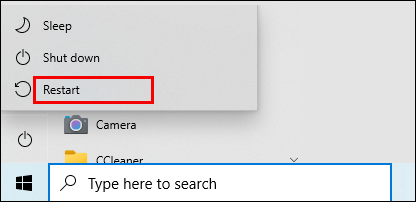
- Убедитесь, что в вашем браузере установлена последняя версия.
- Удалите расширение «YouTube Flash Video Player 57.0», если оно у вас есть.
- Отключите AdBlock.
Как исправить ошибку воспроизведения YouTube в Safari?
Попробуйте эти простые исправления, чтобы исправить ошибку воспроизведения YouTube в Safari:
- Убедитесь, что у вас установлена последняя версия браузера. Вы можете установить Safari из Mac App Store.
- Проверьте ваше интернет-соединение. Перезагрузите роутер или модем.

- Отключите плагины Safari, которые вы используете. Запустите Safari> Настройки> Безопасность, затем снимите флажок «Разрешить плагины».
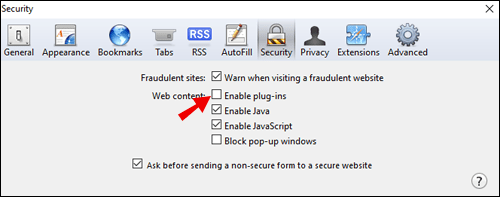
- Включите JavaScript. Вот как это можно сделать: выберите «Настройки»> «Показать дополнительные настройки»> «Конфиденциальность»> «Настройки содержания». Когда вы дойдете до JavaScript, выберите опцию «Разрешить сайтам запускать JavaScript», нажмите «ОК» и обновите Safari.
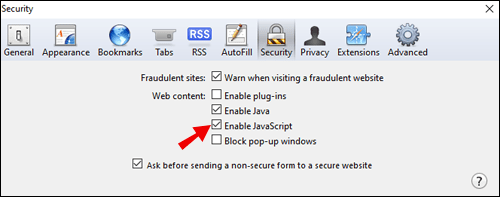
- Отрегулируйте качество видео YouTube в правом нижнем углу видео (шестеренка настроек> Качество).
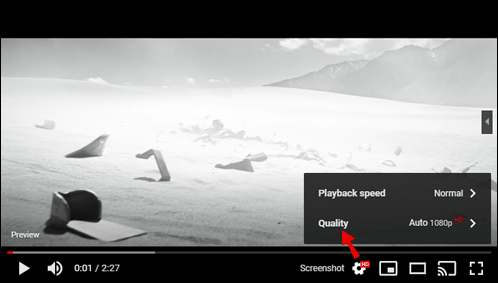
- Попробуйте воспроизвести видео в другом браузере (желательно в Chrome).
- Попробуйте посмотреть видео в безопасном режиме.
- Удалите историю, кеш и файлы cookie. В качестве альтернативы удалите только файлы cookie YouTube.
Как исправить ошибку воспроизведения YouTube на телевизоре?
Если вы видите проблему с воспроизведением YouTube на своем телевизоре, первое, что вам следует сделать, это попробовать загрузить другое видео. Если это не помогает, попробуйте следующее:
- Закройте и снова откройте приложение YouTube на телевизоре.
- Проверьте наличие обновлений приложения - убедитесь, что у вас установлена последняя версия YouTube.
- Переустановите приложение YouTube TV.
- Перезагрузите телевизор и попробуйте воспроизвести видео еще раз.
Как исправить ошибку воспроизведения YouTube на Apple TV?
- Принудительно закройте приложение YouTube и запустите его снова. Или принудительно закройте все запущенные приложения.
- Убедитесь, что вы не пропустили ни одного обновления YouTube или Apple TV.
- Проверьте ваше интернет-соединение.
- Переустановите приложение Apple TV YouTube.
Как исправить ошибку воспроизведения YouTube на Roku?
Вот что вы можете сделать, если у вас возникла ошибка воспроизведения на Roku:
- Зайдите в настройки «Тип дисплея» и выключите HDR. Вот как это сделать: «Настройки»> «Тип дисплея»> и выберите вариант «Телевизор 4K 30 (или 60) Гц» или «4K HDR 60 Гц».
- Перезагрузите плеер Roku. Настройки> Система> Перезагрузка системы.
- Перезагрузите ваш Roku TV. Настройки> Система> Питание> Перезагрузка системы.
- Включите и снова включите ваш Roku.
- Удалите и добавьте YouTube TV в Roku.
Как исправить ошибку воспроизведения YouTube на Chromecast?
- Перезапустите приложение YouTube.
- Выполните полную перезагрузку Chromecast.
- Убедитесь, что у вас установлена последняя версия Chromecast и YouTube.
Как исправить прерывистое воспроизведение видео на YouTube?
Есть несколько причин, по которым ваше видео на YouTube может быть прерывистым. Скорее всего, проблема возникла по одной из трех причин:
- Медленное подключение к интернету
- Аппаратная проблема
- Проблема с веб-браузером
В ответ вы можете попробовать несколько решений:
- Переключитесь на другой веб-браузер и снова воспроизведите видео.
- Воспроизвести видео, когда оно полностью буферизовано. Возможно, у вас медленное интернет-соединение, и это поможет плавно воспроизводить видео.
- Понизьте качество видео. Щелкните значок шестеренки в правом нижнем углу видео YouTube и постепенно уменьшайте качество.
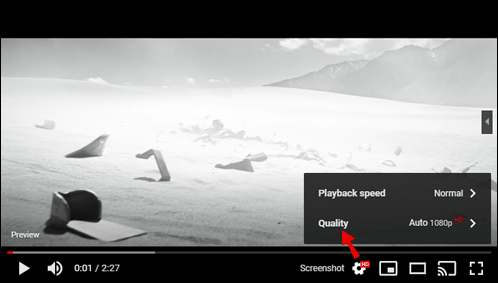
- Для Android и iPhone: попробуйте переключиться с браузера на приложение YouTube и наоборот.
- Загрузите видео на свой ПК или Mac. Если вы действительно любите концерт или видео и хотите посмотреть его сейчас, просто загрузите его на свой компьютер, чтобы смотреть без перерывов.
Дополнительные ответы на часто задаваемые вопросы
Вот еще несколько вопросов, которые помогут вам лучше понять распространенные ошибки воспроизведения YouTube.
Что означает ошибка воспроизведения?
Если вы получили ошибку воспроизведения YouTube во время просмотра видео, это, скорее всего, означает, что вам мешает браузер или подключение к Интернету. Отсутствие стабильного интернет-соединения может привести к зависанию вашего браузера, что повлияет на работу YouTube. К счастью, для этой проблемы есть множество простых решений, многие из которых представлены в этой статье.
Что такое ошибка идентификатора воспроизведения на YouTube?
Ошибка идентификатора воспроизведения - это распространенная ошибка, которая появляется на устройствах для многих пользователей по всему миру. Некоторые из наиболее распространенных проблем, вызывающих эту проблему, включают:
• Поврежденные файлы в браузере.
• Модифицированное сетевое соединение
• Автоматический DNS
• данные DNS, которые были плохо кэшированы
В основном решение этой проблемы заключается в переустановке браузеров, перезапуске маршрутизатора и очистке кеша DNS.
Почему я не могу транслировать видео?
Вот некоторые из наиболее вероятных причин, по которым вы не можете транслировать видео на YouTube:
1. У вас плохое интернет-соединение.
2. Ваш прямой эфир заблокирован во всем мире.
3. Вы достигли дневного лимита. В этом случае вы можете повторить попытку через 24 часа.
4. У вас нет доступа к потоковой передаче. Вы можете проверить это здесь.
5. У вас меньше 1000 подписчиков. Однако это действительно только для потоковой передачи на мобильных устройствах. У вас должна быть возможность транслировать через свой компьютер, если вы еще не прошли рубеж в 1000 подписчиков.
Победа в битве за ошибки воспроизведения на YouTube
Прекращение просмотра вашего любимого видео на YouTube из-за ошибки, несомненно, неприятно, но мы все были в этом. К счастью, две вещи в вашу пользу - это простое решение, и есть много полезных методов для его решения. Мы предоставили вам те, которые обязательно будут работать, независимо от того, был ли сбой в браузере или на вашем устройстве.
Какой метод помог вам решить ошибку воспроизведения YouTube? Вы часто сталкиваетесь с этой проблемой? Поделитесь своим опытом в разделе комментариев ниже.